Pandas の Window と ewm.ExponentialMovingWindow.mean を使ってデータ分析をレベルアップする方法
Pandas の Window と ewm.ExponentialMovingWindow.mean の解説
Pandas の Window は、データフレームの特定の部分に焦点を当てて計算を行うための強力なツールです。これは、データの移動平均、累積和、標準偏差など、さまざまな統計量を計算するために使用できます。
ewm.ExponentialMovingWindow.mean は、指数加重移動平均 (EWMA) を計算するための関数です。EWMA は、過去のデータに重みを付けて平均を計算する方法です。これは、最近のデータに大きな重みを付け、古いデータに小さな重みを付けることで、データのトレンドをよりよく捉えることができます。
使い方
ewm.ExponentialMovingWindow.mean を使用するには、以下の手順が必要です。
- Pandas の DataFrame を作成します。
ewm関数を使用して、ExponentialMovingWindow オブジェクトを作成します。meanメソッドを使用して、EWMA を計算します。
例
import pandas as pd
# データフレームの作成
df = pd.DataFrame({'data': [1, 2, 3, 4, 5]})
# ExponentialMovingWindow オブジェクトの作成
ewm = df['data'].ewm(span=3)
# EWMA の計算
mean = ewm.mean()
# 結果の出力
print(mean)
この例では、span=3 を指定しているので、過去3つのデータに重みを付けて平均を計算しています。
パラメータ
ewm.ExponentialMovingWindow.mean には、以下のパラメータを指定できます。
span: EWMA に使用するデータの範囲を指定します。min_periods: EWMA を計算するために必要な最小限のデータポイント数を指定します。adjust: バイアス補正を行うかどうかを指定します。ignore_na: NA 値を無視するかどうかを指定します。
ewm.ExponentialMovingWindow.mean の詳細については、以下のドキュメントを参照してください。
ewm.ExponentialMovingWindow.mean は、データのトレンドを分析するための強力なツールです。過去のデータに重みを付けて平均を計算することで、ノイズの影響を受けずにデータの傾向をよりよく捉えることができます。
Pandas の ewm.ExponentialMovingWindow.mean サンプルコード
import pandas as pd
# データフレームの作成
df = pd.DataFrame({'data': [1, 2, 3, 4, 5]})
# EWMA の計算
mean = df['data'].ewm(span=3).mean()
# 結果の出力
print(mean)
バイアス補正
# バイアス補正を有効にする
mean = df['data'].ewm(span=3, adjust=True).mean()
# 結果の出力
print(mean)
NA 値の無視
# NA 値を無視する
mean = df['data'].ewm(span=3, ignore_na=True).mean()
# 結果の出力
print(mean)
重みの調整
# 重みを調整する
weights = [0.1, 0.2, 0.3, 0.4, 0.5]
mean = df['data'].ewm(span=3, weights=weights).mean()
# 結果の出力
print(mean)
複数の列
# 複数の列で EWMA を計算する
mean = df[['data1', 'data2']].ewm(span=3).mean()
# 結果の出力
print(mean)
ローリングウィンドウ
# ローリングウィンドウで EWMA を計算する
for i in range(len(df)):
mean = df['data'].iloc[i:].ewm(span=3).mean()
print(mean)
可視化
import matplotlib.pyplot as plt
# データと EWMA を可視化する
plt.plot(df['data'], label='Data')
plt.plot(mean, label='EWMA')
plt.legend()
plt.show()
これらのサンプルコードは、ewm.ExponentialMovingWindow.mean のさまざまな使い方を示しています。これらのコードを参考に、さまざまなデータ分析に EWMA を活用してみてください。
Pandasで指数加重移動平均を計算する他の方法
rolling と apply を使用する
def ewma(data, span):
weights = np.arange(span) + 1
weights /= weights.sum()
def ema(prices):
return np.sum(weights * prices) / weights.sum()
return data.rolling(span).apply(ema)
# 例
df['ema'] = ewma(df['data'], span=3)
NumPyを使用する
import numpy as np
def ewma(data, span):
alpha = 2 / (span + 1)
ema = np.zeros(len(data))
ema[0] = data[0]
for i in range(1, len(data)):
ema[i] = alpha * data[i] + (1 - alpha) * ema[i-1]
return ema
# 例
df['ema'] = ewma(df['data'], span=3)
これらの方法は、ewm.ExponentialMovingWindow.mean よりも柔軟性が高いですが、コード量が多くなります。
その他の方法
- statsmodels ライブラリの ExponentialMovingWindow クラスを使用する
- Ta-Lib ライブラリの EMA 関数を使用する
Pandasで指数加重移動平均を計算するには、さまざまな方法があります。それぞれ的方法には長所と短所があり、データ分析の目的に合わせて最適な方法を選択する必要があります。
【完全ガイド】 pandas.tseries.offsets.YearBegin で年単位のオフセット計算をマスターしよう!
主な用途年始に基づいて日付を操作する年度末などの特定の日付を取得するカレンダーに基づいてオフセットを計算するYearBegin オブジェクトは、以下の要素で構成されます。offset: オフセットの値。正の値の場合は基準日以降、負の値の場合は基準日以前の日付を指します。
Pandas:CustomBusinessMonthEnd.applyを用いた月末営業日の計算方法と祝日・曜日マスクの考慮
pandas. tseries. offsets. CustomBusinessMonthEnd. apply は、Pandas の DateOffset オブジェクト CustomBusinessMonthEnd を使用して、指定された日付にオフセットを適用し、新しい日付を生成する関数です。この関数は、月末の営業日を基準に、指定された月数分のオフセットを行うことができます。

pandas.tseries.offsets.CustomBusinessMonthBegin.is_year_endの使い方とサンプルコード
pandas. tseries. offsets. CustomBusinessMonthBegin. is_year_end は、pandas ライブラリでカスタムビジネス月始オフセットの日付が年末かどうかを判定する関数です。詳細CustomBusinessMonthBegin は、カスタムビジネス月始オフセットを表すクラスです。

pandasで月末までの日数に丸める:MonthEnd.normalize徹底解説
pandas. tseries. offsets. MonthEnd. normalize は、pandas ライブラリの DateOffset オブジェクトの normalize 属性にアクセスするための関数です。この属性は、DateOffset オブジェクトで表される日付を、その月の末日までの日数に丸めるかどうかを制御します。
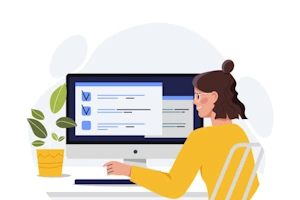
Pandas Data Offsets と LastWeekOfMonth.onOffset を使う
Pandas の Data Offsets は、時間系列データの分析に役立つ便利な機能です。特定の日付や時間間隔を表すオブジェクトを作成し、日付操作や分析を効率的に行うことができます。このチュートリアルでは、pandas. tseries


pandas.Timedelta.to_timedelta64 関数で Pandas Timedelta を NumPy timedelta64 に変換
pandas. Timedelta. to_timedelta64 は、pandas. Timedelta オブジェクトを numpy. timedelta64 オブジェクトに変換する関数です。numpy. timedelta64 オブジェクトは、ナノ秒単位で時間を表すデータ型です。
ローリングウィンドウ、エクスパンディングウィンドウ、スライディングウィンドウの違いとは?
Pandasの窓関数(Windowing operations)は、データフレーム内の特定の範囲(ウィンドウ)に対して集計を行い、各データポイントに集計結果を追加する強力な機能です。株価分析、移動平均、季節性分析など、様々なデータ分析で活躍します。
Pandasで日付処理をマスターしよう! Data Offsets と DateOffset.__call__ メソッドの超入門
Data Offsets は、日付系列データでよく見られる時間的な間隔を表すためのものです。例えば、日次データでは、1 日、2 日、3 日といったオフセットが考えられます。また、月次データでは、1 ヶ月、3 ヶ月、6 ヶ月といったオフセットが考えられます。
Pandas.tseries.offsets.BusinessHour.weekmask徹底解説
pandas. tseries. offsets. BusinessHour. weekmask は、BusinessHour オブジェクトで使用される属性で、曜日ごとにビジネスデーとして扱われるかどうかを指定します。デフォルトでは月曜日から金曜日までの営業日がビジネスデーとなりますが、weekmask を使用して、この設定を変更することができます。
Pandas DataFrame.where のオプション
pandas. DataFrame. where は、DataFrame 内の値を条件に基づいて置き換える便利なメソッドです。SQL の WHERE 句に似ており、データのフィルタリングやマスク処理に役立ちます。基本的な使い方上記の例では、df['A'] が 2 より大きい場合、その値を 100 に置き換えています。